Get support at http://www.philips.com/support/ http://philipshtv.supportsystem.com/ Manuel d'installation de StudioLine xxHFL2869T xxHFL2879T (Mise à jour du manuel d’installation pour la gamme StudioLine (xxHFL2839/2849/2859) Statut : Version : Date : Auteur : Final 1.0 Novembre 2017 Gerrit Weiden 1 Contenu 1. Configuration requise avant de démarrer l'installation ............................................................................................ 4 2. En savoir plus sur l'état du téléviseur ....................................................................................................................... 6 3. Réinstallation du téléviseur....................................................................................................................................... 8 4. Assistant d'installation ............................................................................................................................................ 10 5. Image ....................................................................................................................................................................... 14 6. Son ........................................................................................................................................................................... 15 7. Réglages .................................................................................................................................................................. 17 8. Liste des chaînes...................................................................................................................................................... 22 9. Navigation Média .................................................................................................................................................... 24 10. Réglages professionnels .......................................................................................................................................... 25 11. Logo de bienvenue .................................................................................................................................................. 31 12. Clone........................................................................................................................................................................ 33 13. Réglages des fonctionnalités ................................................................................................................................... 37 14. CSM (Customer Service Menu - Service Clientèle).................................................................................................. 38 Annexe 1 ......................................................................................................................................................................... 39 Éditeur de liste de chaînes .............................................................................................................................................. 39 Description et utilisation de l'interface........................................................................................................................... 40 Fenêtre principale ........................................................................................................................................................... 40 Modification de la liste des chaînes ................................................................................................................................ 43 Limites et contraintes ..................................................................................................................................................... 45 Importation d'une liste de chaînes sur le téléviseur....................................................................................................... 45 2 Remarque générale : L’interface graphique des modèles de la nouvelle gamme StudioLine est restée similaire à celle des modèles antérieurs (xxHFL2839 et xxHFL2849) . Bien que l’apparence soit différente, la structure des menus et le noms des options sont restés les mêmes. Dans ce manuel, les instructions sont applicables à toute les générations de StudioLine et sont illustrées par des images tirées de la gamme antérieure. par ex. : apparence de l'IU pour xxHFL2839 & xxHFL2849 par ex. : apparence de l'IU pour 65HFL2859 uniquement & xxHFL2869 & xxHFL2879 3 1. Configuration requise avant de démarrer l'installation Avant de démarrer l'installation, assurez-vous que vous avez tout le nécessaire à portée de main. Télécommande principale 22AV8573 / 22AV9573A ou Télécommande client 22AV1407A et Clé USB Pour accéder au menu « TV Hôtel » avec la télécommande client (22AV1407A) : Pour tous les modèles HFL2869/HFL2879, vous pouvez utiliser la télécommande client pour accéder au mode « Hôtel » en appuyant successivement sur les touches 3, 1, 9, 7, 5, 3, MUTE. La séquence de touches ne sera validée que si le mode « Haute Sécurité » est désactivé. Pour accéder au menu « TV Hôtel » avec la télécommande principale (22AV8573/22AV9573A): • Appuyez sur la touche « RC5 Setup » ; • Appuyez sur la touche « Home/Menu ». Remarque : La touche « Home/Menu » de la télécommande principale (22AV8573/22AV9573A) permet uniquement d'activer le menu « Hôtel ». Pour naviguer dans ce menu, vous devez utiliser la télécommande client (22AV1407A). Note applicable à la télécommande 22AV9573A : pour le mode RC5 Guest et RC5 Setup, la télécommande peut être configurée de deux manières : -soit en mode RC5 StudioLine -soit en mode RC5 Philips Par défaut , la télécommande est programmée en mode « RC5 StudioLine » . Pour changer cette configuration il suffit de presser : -les touches 1 et A en même temps pendant 4 secondes , afin de configurer la télécommande en mode StudioLine -les touches 1 et B en même temps pendant 4 secondes, afin de configurer la télécommande en mode Philips 4 Pour quitter le menu « TV hôtel » : Une fois que vous avez effectué les réglages nécessaires, vous pouvez quitter le menu « TV Hôtel » à l'aide de la télécommande principale (22AV8573/22AV9573) ou de la télécommande standard incluse avec le téléviseur. Pour quitter le menu « TV Hôtel » avec la télécommande principale : • Appuyez sur la touche « RC5 Setup » • Appuyez sur la touche « Home/Menu ». Pour quitter le menu « TV Hôtel » avec la télécommande standard : - appuyez sur la touche « Menu » ou - appuyez sur la touche « Retour ». Remarque : en bas de l'écran, des indications s'affichent concernant les touches à utiliser pour naviguer dans les menus et modifier les options. 5 2. En savoir plus sur l'état du téléviseur Il est important de savoir si un téléviseur est en mode « Installation initiale » (prêt à l'emploi) ou s'il a été installé avant. Si vous pouvez voir l'écran ci-dessous, vous savez que le téléviseur est en « mode d'initialisation » et que vous pouvez installer l'appareil. Reportez-vous au chapitre 4 de ce manuel. Si vous allumez l'appareil et appuyez sur la touche « Home » de la télécommande client, cet écran s'affichera si le téléviseur a déjà été installé ou si l'assistant a déjà été ignoré. Le menu « TV Hôtel » est activé Le menu « TV Hôtel » est désactivé Vous pouvez redémarrer l'assistant d'installation en réinstallant le téléviseur comme indiqué dans le chapitre 3 de ce manuel. Veuillez désactiver le mode « TV Hôtel afin de pouvoir modifier les réglages du téléviseur. 6 Désactivation du mode « TV Hôtel » Pour accéder au menu de configuration avec la télécommande principale 22AV8573/22AV9573, appuyez sur la touche « RC5 SETUP », puis sur la touche « Home/Menu ». Pour accéder au menu « TV Hôtel » avec la télécommande client, appuyez successivement sur les touches 3, 1, 9, 7, 5, 3, MUTE. Avec la télécommande client, vous pouvez sélectionner une option à l'aide des flèches haut et bas et modifier les valeurs pour cette option à l'aide des flèches gauche et droite. Réglez le mode « TV Hôtel » sur Arrêt. Appuyez sur la touche « MENU » ou la touche « Retour » pour quitter le menu. Remarque : le fait de régler le mode « Hôtel » sur Arrêt désactive toutes les options du menu. 7 3. Réinstallation du téléviseur Si vous voulez démarrer une installation de zéro, vous avez la possibilité de réinstaller le téléviseur. La première chose à faire est de désactiver le mode « Hôtel » (position Arrêt) et de quitter le menu en appuyant sur « MENU » ou « Retour » sur la télécommande client. Remarque : il n'est pas nécessaire d'enregistrer vos modifications dans ce menu. Une fois que vous aurez quitté ce menu, vous sauvegarderez vos réglages dans le menu « TV Hôtel ». Appuyez sur la touche « MENU » de la télécommande client pour accéder au menu complet du téléviseur. Le menu suivant doit s'afficher. Sélectionnez l'option « Installation » (en bleu ci-dessous). Appuyez sur « OK » pour accéder au sous-menu. 8 Sélectionnez la dernière option de la liste, « Installation Initiale », puis appuyez sur « OK ». La demande de confirmation suivante s'affiche : Si vous souhaitez vraiment procéder à la réinstallation du téléviseur, sélectionnez « Oui » et appuyez sur « OK ». Le téléviseur redémarrera en mode d'initialisation et les différents écrans de bienvenue s'afficheront. Remarque : tous les paramètres retrouveront leurs valeurs par défaut, à l'exception des valeurs du menu « Hôtel » qui resteront inchangées. Pour réinitialiser le menu « TV Hôtel », sélectionnez l'option « Rétablir les valeurs par défaut » de ce menu. 9 4. Assistant d'installation Lorsque vous allumez le téléviseur pour la première fois, ou si vous l'avez réinstallé, vous devez voir l'écran suivant, qui fait partie de l'assistant d'installation. Ce dernier vous guidera à travers les différents menus pour procéder à l'installation standard du téléviseur. Veuillez choisir une langue et appuyer sur « OK » pour lancer l'installation du téléviseur. La première étape consiste à sélectionner le pays, afin de préconfigurer certains paramètres (opérateurs de télévision par câble, réglage de l'heure, liste des chaînes). 1 2 L'étape suivante consiste à sélectionner la « Langue de télétexte », par ex. ouest, est, cyrillique, etc. Il est possible d'activer ou de désactiver l'option « Recherche chaînes cryptées » en sélectionnant MARCHE ou ARRÊT. Sélectionnez ensuite le type de recherche de chaînes que vous souhaitez effectuer : - Câble numérique : le téléviseur recherchera uniquement des chaînes DVB-C Antenne numérique : le téléviseur recherchera uniquement des chaînes DVB-T Chaînes analogiques : recherche des chaînes analogiques uniquement Installation de l'antenne numérique Si vous sélectionnez l'option « ANTENNE Numérique » sur l'écran permettant de choisir le type de recherche, la recherche concernera les émissions numériques terrestres (DVB-T). REMARQUE : vous pouvez appuyer sur la touche « MENU » pour annuler. 10 Une fois toutes les chaînes disponibles mémorisées, la liste des chaînes s'affiche à l'écran. Si vous souhaitez trier les chaînes selon le système de numérotation LCN (*), veuillez sélectionner « Oui », puis appuyez sur « OK ». Appuyez sur la touche « MENU » pour quitter la liste des chaînes et regarder la télévision. (*) Le système LCN (Logical Channel Number, Numéro de chaîne logique) permet d'organiser les canaux disponibles selon une séquence reconnaissable (le cas échéant). Installation du câble numérique Si vous souhaitez installer des chaînes DVB-C, sélectionnez l'option « CÂBLE numérique », puis appuyez sur la touche « OK » de la télécommande pour continuer. Sélectionnez ensuite « OUI » et appuyez sur « OK ». Pour annuler cette action, sélectionnez « NON », puis appuyez sur « OK ». Installation analogique Cette option permet de rechercher toutes les chaînes de télévision analogiques disponibles et de les installer sur une même liste. En utilisant la partie 1 « Sélectionnez votre type de réseau favori » de l'écran ci-dessus, il est possible d'utiliser une recherche unique de types de réseau uniquement, avec : Câble Numérique, Antenne Numérique ou Analogique. En utilisant la partie 2 « Sélectionnez le type de diffusion » de l'écran ci-dessus, il est possible d'utiliser une combinaison de différentes recherches manuelles : Câble Numérique et / ou Antenne Numérique et / ou Analogique. Remarque : en bas de l'écran, des indications s'affichent concernant les touches à utiliser pour naviguer dans les menus et modifier les options. Une fois la recherche de chaînes configurée, appuyez sur « OK » pour poursuivre l'installation. Si vous ne souhaitez pas installer un type de chaînes particulier, vous pouvez laisser les réglages sur « Arrêt » / « Aucun » 11 Vous devez toujours sélectionner le « Mode Home » et appuyer sur OK pour continuer. En « mode Store », des bannières publicitaires s'affichent pendant le fonctionnement. Selon le pays sélectionné, il se peut que vous ayez également à configurer un code PIN. Ce code permettra de verrouiller les chaînes et les réglages du téléviseur. Dans certains cas, en raison de réglementations propres à certains pays, vous devez créer un code PIN à quatre chiffres, qui vous sera demandé lorsque vous souhaiterez modifier les paramètres du téléviseur. Ce code PIN ne peut pas être 0000. Indiquez le code PIN de votre choix et saisissez-le à nouveau pour le confirmer. Appuyez sur OK pour continuer. Si vous avez bien saisi deux fois le même code PIN, celui-ci est à présent configuré. Si par la suite, vous ne parvenez pas à vous souvenir de votre code PIN, vous pouvez utiliser le Pin 4725. AVERTISSEMENT : Lorsque vous devez saisir un code PIN pour accéder à un menu, utilisez le PIN que vous avez créé au cours de l'installation initiale. Appuyez sur « OK » pour continuer. Un nouvel écran s'affiche sur lequel vous devez préciser si vous souhaitez lancer une recherche automatique de chaînes. Sélectionnez « Oui » et appuyez sur « OK » pour continuer. Sélectionnez « Non » si vous ne souhaitez pas installer de chaînes. 12 Disponible uniquement en sélectionnant « Installation Initiale » Vous pouvez sélectionner les gammes de fréquences sur cet écran. Une fois une ligne sélectionnée, vous pouvez modifier la fréquence avec les touches « ▼ » ou « ▲ ». Vous pouvez également saisir les fréquences manuellement en utilisant les touches numériques de la télécommande. Précisez la fréquence de début et de fin de votre choix à l'aide des touches numériques de la télécommande. Ensuite, vous pouvez configurer l'option « Étape de recherche » sur 8 000 KHz ou 1 000 KHz. Si vous sélectionnez 1 000 KHz, la recherche prendra plus de temps, car un plus grand nombre de fréquences seront balayées. Selon le pays sélectionné lors de l'installation initiale, l'option d'intervalle de recherche de 250 KHz peut être disponible sur l'écran de recherche des chaînes réseau. Sachez qu'une recherche tous les 250 KHz peut prendre plus de temps. Appuyez sur « OK » pour lancer l'installation des chaînes. La barre de progression vous indique l'avancement et les chaînes trouvées sont ajoutées à la liste au fur et à mesure. Remarque : si l'option « Antenne Numérique et Câble Numérique » est sélectionnée (uniquement durant l'« Installation Initiale »), une fois la recherche des chaînes DVB-T terminée, vous devez spécifier une fréquence de début, une fréquence de fin et une étape de recherche pour les chaînes DVB-C. Si vous ne savez pas quelles valeurs choisir, utilisez les valeurs par défaut, puis appuyez sur « OK » pour lancer la recherche. Une fois l'installation automatique des chaînes achevée, un résumé similaire à celui de l'image ci-dessous apparaît. 13 Sur cet écran, vous pouvez déplacer, modifier ou verrouiller des chaînes. La barre d'informations affichée dans la partie inférieure de l'écran vous donne des indications sur les différentes options disponibles. Vous pouvez maintenant appuyer sur « MENU » pour quitter la page d'installation, ou sur « OK » pour regarder la télévision. Lorsque vous appuyez sur la touche « MENU », le menu s'affiche avec toutes les options activées. 5. Image Remarque : ce menu pourrait ne pas être disponible suivant les paramètres du menu « Mode Hôtel ». Sélectionnez le sous-menu « Image » pour accéder au menu suivant : 14 Il comporte les options suivantes : - - Mode : peut être réglé sur Cinéma, Jeu, Sport, Dynamique et Naturel. Contraste : pour augmenter ou réduire la différence entre les zones les plus lumineuses et les plus sombres de l'écran. Luminosité : pour régler la valeur de luminosité de l'écran. Définition : pour régler la valeur de netteté des objets à l'écran. Couleur : pour définir la valeur des couleurs, ajuster les couleurs. Économie d'énergie : peut être réglé sur Arrêt, Personnalisé, Automatique, Maximum, Moyen et Minimum. Rétroéclairage : cette option permet de régler le niveau de rétroéclairage qui peut varier de 0 à 100 (selon le réglage du MODE). La fonction de rétroéclairage sera désactivée en MODE Cinéma, Sport et Naturel. Le rétro-éclairage ne peut être activé en mode VGA, Media Browser (Navigateur Média) ou lorsque le mode image est défini sur Éco. Réglages avancés : appuyez sur « OK » pour accéder aux options avancées du menu « Image ». Réinitialisation : cette option permet de rétablir toutes les valeurs par défaut des paramètres image. Appuyez sur la touche « Retour » pour revenir au menu principal. Appuyez sur la touche « MENU » pour quitter le menu. 6. Son Remarque : ce menu pourrait ne pas être disponible suivant les paramètres du menu « Mode Hôtel ». Les options concernant le son sont accessibles à partir du menu principal : Sélectionnez « Son » et appuyez sur « OK » pour accéder à ce sous-menu : 15 Ce sous-menu comporte les options suivantes : - - - Volume : pour régler le volume. Égaliseur : dans le menu de l'égaliseur, vous pouvez redéfinir le préréglage sur Musique, Film, Dialogue, Neutre, Classique ou Utilisateur. Appuyez sur la touche « MENU » pour revenir au menu précédent. Vous devez définir le mode « Égaliseur » sur « Utilisateur » pour pouvoir modifier manuellement ces réglages. Balance : ce réglage permet de répartir plus ou moins le son des haut-parleurs à gauche ou à droite. Casque : pour régler le volume du casque. Mode Son : vous avez le choix entre les modes Mono, Stéréo, Dual I ou Dual II, à condition que la chaîne sélectionnée prenne en charge le mode choisi. AVL : la fonction de limitation automatique du son (Automatic Volume Limiting) permet un réglage automatique du volume pour qu'il n'y ait pas de variation entre les programmes (notamment lors des publicités, dont le niveau sonore est souvent supérieur à celui des programmes). Casque/Lineout : permet de régler un niveau variable ou constant pour la sortie casque. Si vous sélectionnez Sortie ligne, le volume du casque ne pourra pas être contrôlé Grave Dynamique : appuyez sur « ◄ » ou « ► » pour activer ou désactiver les basses dynamiques. Son Surround : le mode « Son Surround » peut être activé ou désactivé. Sortie numérique : pour régler le type de sortie audio numérique. Appuyez sur la touche « Retour » pour revenir au menu principal. Appuyez sur la touche « MENU » pour quitter le menu. 16 7. Réglages Remarque : ce menu pourrait ne pas être disponible suivant les paramètres du menu « Mode Hôtel ». Sélectionnez-le (surbrillance bleue), puis appuyez sur « OK ». Ce sous-menu comporte les options suivantes : - Accès Conditionnel : pour paramétrer les modules de contrôle d'accès lorsqu'ils sont disponibles. Langue : pour configurer les paramètres linguistiques (pouvant varier selon le pays sélectionné). Vous avez accès aux réglages préférés et actuels. - Parental : pour configurer les paramètres du contrôle parental, notamment le code PIN, le verrouillage des menus, le verrouillage âge et le verrouillage enfant. Minuteries : pour programmer des événements relatifs à certains programmes, pour éteindre le téléviseur automatiquement après un temps défini. Permet également de régler le réveil. Date/heure : pour régler la date et l'heure. - Remarque :* le téléviseur récupère la date et l'heure lors de la diffusion d'un programme. La date et l'heure exactes sont disponibles dans les réglages Date/heure, si la date et l'heure sont fournies lors de la diffusion. Si le téléviseur n'est pas connecté à une chaîne, les réglages Date/heure peuvent être modifiés. Toutefois, s'il existe un préréglage de chaîne, seul le « Mode réglage de l'heure » peut être modifié, et s'il est défini sur manuel, le fuseau horaire sera activé. * Si le téléviseur est en mode veille, lorsque vous le rallumerez, si aucune diffusion n'est en cours, les informations relatives à la date et l'heure ne seront pas actualisées. Si un programme est en cours de diffusion, la date et l'heure seront récupérées par le biais de cette diffusion. Autrement dit, les informations relatives à la date et l'heure seront récupérées tout d'abord par le biais d'une diffusion, ensuite par le biais des préférences de l'utilisateur, et enfin par le biais du télétexte. Dans le menu « Professionnel », vous pouvez également sélectionner une chaîne pour synchroniser l'heure du réveil. 17 - Sources : pour activer ou désactiver les options de sources sélectionnées. Paramètres d'invalidité : configure « Malentendant » et « Description audio » (propose en complément une description narrative du média visionné (films et émissions de télévision) à l'intention des aveugles et malvoyants.) - Plus : (en sélectionnant « PLUS », un menu supplémentaire s'affiche : Menu Temps : correspond au temps d'affichage du menu et peut être réglé sur Arrêt, 15 Sec, 30 Sec et 60 Sec. Mise à jour logicielle : appuyez sur « OK » pour accéder au menu dans lequel vous pourrez activer ou désactiver la recherche automatique des mises à jour, ou lancer manuellement une mise à jour. Remarque : si la recherche automatique dans le menu « Options de mise à jour » est activée, le téléviseur effectue à 3h00 du matin une recherche des éventuelles mises à jour logicielles sur les chaînes de diffusion et les télécharge le cas échéant. Lorsque vous rallumez le téléviseur, il bénéficie ainsi de la dernière version logicielle. Pour les téléviseurs pour hôtel, il est plus prudent de désactiver cette option. Version de l'application : correspond à la version du logiciel initialement utilisée pour la certification. ARRÊT automatique TV : vous pouvez définir un délai/une heure spécifique pour la fonction d'arrêt automatique. Lorsque le délai est écoulé/l'heure est atteinte et que le téléviseur n'est pas utilisé à ce moment-là, il s'éteint automatiquement. Remarque : « ARRÊT automatique TV » est une réglementation de l'Union européenne visant à réduire la consommation d'énergie. Mode Magasin : des bannières publicitaires seront affichées pendant le fonctionnement normal du téléviseur. Fonction destinée aux revendeurs uniquement. Mode de mise sous tension : définit le comportement du téléviseur en cas de coupure de courant. Dernier statut : lorsque le courant revient, le téléviseur retrouve le même état qu'avant la coupure. Mode veille : lorsque le courant revient, le téléviseur se met par défaut en mode veille. Ce réglage est préconisé. CEC : permet d'activer ou de désactiver le contrôle sur HDMI. CEC Mise en marche auto : permet d'activer ou de désactiver le contrôle CEC sur HDMI en tant que mise en marche automatique Haut-parleurs : permet de diriger le son vers le Téléviseur ou l'Amplificateur (via HDMI ARC). Quick Standby : permet d'activer ou de désactiver le mode « Quick Standby ». Remarque : Quick Standby est désactivé par défaut. Ce réglage réduit la consommation d'énergie. 18 Le menu Installation comprend toutes les options en relation avec l'installation des chaînes. Remarque : ce menu n'est pas visible lorsque le mode « Hôtel » est réglé sur MARCHE. Ce menu contient des options pour l'installation automatique et manuelle des chaînes, la recherche réseau et le réglage fin analogique pour une meilleure réception. L'option « Installation Initiale » supprimera les chaînes de télévision et réglera tous les paramètres sur les valeurs par défaut, à l'exception des paramètres TV Hôtel. Recherche de Chaînes Automatique : affiche les options de réglage automatique disponibles. Antenne numérique : recherche et mémorise les chaînes DVB-T par l'antenne. Câble numérique : recherche et mémorise les chaînes DVB-C par le câble. Analogique : recherche et mémorise les chaînes analogiques. Remarque : si vous utilisez l'une de ces options, vous supprimerez votre plan de chaînes actuel. Si vous êtes certain de votre choix, sélectionnez « Oui », puis appuyez sur « OK ». 19 Recherche de Chaînes Manuelle : cette option peut être utilisée pour les chaînes de radiodiffusion directe. Le type de recherche : type de chaîne à installer (câble numérique, antenne numérique ou analogique). Fréquence : entrée pour la fréquence. Modulation : pour sélectionner le type de modulation Recherche de réseau : pour activer ou désactiver la recherche réseau Qualité du signal et Niveau du signal : ces deux options indiquent la qualité et le niveau du signal reçu sur la fréquence définie ci-dessus. Recherche de réseau : recherche les chaînes associées au système de diffusion. Réglage fin analogique : vous pouvez utiliser cette option pour optimiser la réception des chaînes analogiques. Elle n'est pas disponible si votre téléviseur n'a aucune chaîne analogique en mémoire. 20 Exporter la liste des chaînes dans l'USB : connexion d'un périphérique USB au port USB de l'appareil. En appuyant sur la touche « OK » de la télécommande, un fichier XML sera copié vers l'USB. Ce fichier XML peut être utilisé pour le programme ÉDITEUR DE CHAÎNES (voir annexe 1) Importer la liste des chaînes à partir de l'USB : permet d'importer un fichier XML (préparé) depuis le périphérique USB Installation Initiale : supprime toutes les chaînes en mémoire et les réglages associés, rétablit les paramètres d'usine du téléviseur et lance une première installation. Suivez les instructions présentes dans la section consacrée à l'installation initiale pour plus d'informations à ce sujet. 21 8. Liste des chaînes Remarque : ce menu n'est pas visible lorsque le mode « Hôtel » est réglé sur MARCHE. Pour accéder aux options « Ajouter/supprimer », « Editer nom », « Verrouiller/Déverrouiller » ou « Déplacer », sélectionnez le menu « Liste des Chaînes », indiqué sur l'image ci-dessous. La gestion des chaînes peut également se faire à l'aide d'un logiciel éditeur de chaînes pour PC. Reportez-vous à l'annexe 1 pour l'installation et l'utilisation de l'éditeur de chaînes. Appuyez sur « OK » pour accéder au sous-menu. Remarque : si le sous-menu suivant n'apparaît pas dans le menu, veuillez désactiver le mode « TV Hôtel ». Modification de la liste des chaînes : La liste de toutes les chaînes en mémoire sur le téléviseur s'affiche. Avec les flèches haut et bas, sélectionnez la chaîne à modifier, et avec les flèches gauche et droite, le type de modification que vous souhaitez apporter. Pour déplacer une chaîne de télévision dans la liste, vous devez sélectionner la chaîne, toujours avec les flèches haut et bas, puis appuyer sur « OK ». Une nouvelle fenêtre s'affiche, dans laquelle vous pouvez sélectionner l'étape suivante. 22 Regarder : affichera la chaîne actuellement sélectionnée depuis la liste des chaînes Déplacer : ouvrira une nouvelle fenêtre pour saisir un nouveau numéro de chaîne Editer nom : ouvrira une nouvelle fenêtre pour modifier le nom de la chaîne Verrouiller/Déverrouiller : ouvrira une nouvelle fenêtre pour verrouiller ou déverrouiller la chaîne actuellement sélectionnée depuis la liste des chaînes. Le PIN est un code à 4 chiffres. Ajouter/Eliminer Favoris : ouvrira une nouvelle fenêtre pour créer 4 différents types de listes de favoris. 23 9. Navigation Média Remarque : ce menu pourrait ne pas être disponible suivant les paramètres du menu « Mode Hôtel ». Vous pouvez lire les fichiers de photos, de musique et de films stockés sur un périphérique USB en le connectant à votre téléviseur. Connectez votre périphérique USB à l'entrée USB présente sur le panneau latéral du téléviseur. Le téléviseur lira son contenu et vous aurez le choix entre plusieurs options de navigation dans le périphérique USB. Les options suivantes sont disponibles dans le navigateur média : Vidéos, Photos, Musique, Tous et Paramètres. Les fichiers lisibles par le téléviseur seront affichés dans leurs catégories respectives. Si vous ne parvenez pas à trouver un fichier dans l'une des catégories, cela signifie qu'il n'est pas lisible par le téléviseur. Vous pouvez régler les préférences du navigateur média à l'aide du menu « Paramètres ». Le menu « Paramètres » du navigateur média contient : Afficher le style : permet de sélectionner « À plat » ou « Dossier » Réglage « À plat » : le style « Affichage à plat » affiche tous les fichiers dans le périphérique amovible. Réglage « Dossier » : le style « Affichage des dossiers » affiche les fichiers du dossier. Intervalle de diaporama : permet de sélectionner par intervalles de 5 secondes (max. 30 secondes) la fréquence dans laquelle un diaporama d'images doit progresser Afficher les sous-titres : permet d'activer ou de désactiver l'option de sous-titrage Lecture automatique : permet d'activer ou de désactiver la lecture automatique de l'USB Langue de sous-titrage : permet de sélectionner la langue de sous-titrage Positionnement des sous-titres : permet de sélectionner le positionnement des sous-titres entre « Haut » et « Bas » Taille de police des sous-titres : permet de choisir la taille de police des sous-titres IMPORTANT ! Sauvegardez vos fichiers avant de connecter le périphérique au téléviseur. Le fabricant ne pourra en aucun cas être tenu responsable quant à un fichier endommagé ou à une perte de données. Certains types de périphériques USB, par exemple les lecteurs MP3 ou les clés USB, peuvent ne pas être compatibles avec le téléviseur. 24 10. Réglages professionnels [Mode Hôtel] Option permettant d'activer ou de désactiver les fonctions du menu « TV Hôtel ». Remarque : une fois ce mode activé, le téléviseur appliquera les réglages configurés pour ce mode. Si le mode « Hôtel » est sur Arrêt, aucun des réglages de ce menu ne sera actif. [Pin8] Option permettant d'activer ou de désactiver la fonction Péritel automatique Remarque : cette option permet d'éteindre ou d'allumer le téléviseur par le biais d'un appareil branché au téléviseur avec une péritel. [Dernier Statut] Cette option permet au téléviseur de garder en mémoire la dernière configuration utilisée et de la conserver à la prochaine mise en marche. Dans le cas contraire, le téléviseur est configuré sur ses réglages par défaut. [Verrouillage panneau] Option permettant d'activer ou de désactiver la touche TV du panneau latéral de commande du téléviseur. Sélectionnez [Marche] pour verrouiller la touche TV du panneau latéral de commande du téléviseur. Sélectionnez [Arrêt] pour déverrouiller la touche TV du panneau latéral de commande du téléviseur. [Inhibit RCU] Option permettant d'activer ou de désactiver les fonctions de la télécommande. Sélectionnez [Marche] pour bloquer toutes les commandes de la télécommande. Sélectionnez [Arrêt] pour désactiver toutes les commandes de la télécommande. Remarque : La touche « Home/Menu » de la télécommande de service jaune fonctionnera toujours pour saisir le menu « TV Hôtel ». 25 [Position Démarrage] Sélectionnez le programme/la source à afficher lorsque vous allumez le téléviseur en appuyant sur la touche de mise en marche ou sur les touches numériques. • Auto TV : le téléviseur s'allume sur la dernière chaîne/source utilisée. • TV : le téléviseur s'allume sur la chaîne spécifiée dans le champ « Chaîne de démarrage ». • SCART (Péritel) / Side AV (AV latéral) / HDMI1/ YPbPr / VGA_PC [Chaîne de démarrage] Option permettant de sélectionner la chaîne à afficher lorsque vous allumez le téléviseur. [Limite volume] uniquement xxHFL2839 Option permettant de définir le volume maximum. Vous pouvez sélectionner des valeurs comprises entre 0 et 100. [Réglages du volume] uniquement xxHFL2849 & 65HFL2859 & xxHFL2869 & xxHFL2879 Option permettant de définir les différents niveaux de volume pour : - Limitation du volume - Limitation du volume (casque) - Activation du volume de démarrage - Valeur du volume de démarrage - Valeur du volume de démarrage (casque) - Activation d'un niveau de volume fixe - Valeur de volume fixe [Activer un niveau de volume fixe] uniquement xxHFL2839 Option permettant de régler le volume à un niveau fixe prédéfini. Le volume est réglé sur le niveau défini dans l'option « Valeur de volume fixe ». [Valeur de volume fixe] uniquement xxHFL2839 Option permettant de régler une valeur de volume fixe. Vous pouvez sélectionner des valeurs comprises entre 0 et 100. 26 [Activer OSD] Option permettant de masquer les éléments du menu lorsque vous appuyez sur la touche « Menu » de la télécommande. • Désactiver tous les menus : toutes les icônes de menu sont masquées. • Désactiver Menus configuration : seules les icônes Image, Son, Réglages et Media Browser sont affichées. Lorsque [Mode Hôtel] est réglé sur Arrêt, tous les éléments du menu sont affichés (image, son, installation et réglage, liste des chaînes, navigateur média). Si vous réglez « Activer OSD » sur « Désactiver tous les menus », le guide électronique des programmes (EPG) ne sera pas affiché. [Télétexte] Option permettant de masquer le télétexte. • Marche : pour activer le télétexte • Arrêt : pour masquer le télétexte [Copier vers USB] Option permettant de copier la configuration et les réglages des chaînes. Appuyez sur « OK » pour copier les réglages sur une clé USB connectée au téléviseur (prise USB du panneau latéral). Remarque : Les réglages seront saisis dans le répertoire : VES16xHE_CLONE00001 (voir chapitre 12) [Copier depuis USB] Option permettant de copier la configuration et les réglages des chaînes à partir d'un périphérique USB. Appuyez sur « OK » pour copier les réglages depuis un périphérique USB. [Exporter la liste des chaînes dans l'USB] Connectez un périphérique USB au port USB du poste. En appuyant sur la touche « OK » de la télécommande, un fichier XML sera copié vers le périphérique USB. Ce fichier XML pourra être utilisé pour le programme ÉDITEUR DE CHAÎNES (voir annexe 1) [Importer la liste des chaînes à partir de l'USB] Connectez un périphérique USB au port USB du poste. En appuyant sur la touche « OK » de la télécommande, un fichier XML sera copié vers le périphérique USB. Ce fichier XML pourra être utilisé pour le programme ÉDITEUR DE CHAÎNES (voir annexe 1) 27 [Chaîne du Réveil] Option permettant de sélectionner la chaîne de référence à utiliser pour synchroniser l'heure du réveil. • Utilisez les touches numériques de la télécommande pour indiquer le numéro de chaîne dans le champ. Si tous les menus sont masqués, vous ne pourrez pas régler les horloges et les événements. [Volume du Réveil] Option permettant de configurer le volume lorsque le téléviseur « se réveille ». Vous pouvez sélectionner des valeurs comprises entre 0 et 100. [Option USB] Option permettant de détecter si un périphérique USB est connecté. - Marche : active la détection des périphériques USB. - Arrêt : désactive la détection des périphériques USB. - 5 V : limite le chargement à 5 V. Lorsque cette option est définie sur [Arrêt], l'icône Navigateur Média s'affiche mais ne peut être activé. [Mode Image fixe] Option permettant de masquer l'icône Image du menu. • Arrêt : l'icône Image est affichée dans tous les menus. • Marche : l'icône Image est masquée. [Boot Up Picture Mode] Réglage d'image sélectionné au démarrage. L'utilisateur peut sélectionner différent préréglages : Arrêt, Dynamique, Naturel, Cinéma, Jeu, Sports. [Tuner numérique] • Arrêt : seules les chaînes analogiques sont disponibles. • Marche : les chaînes numériques sont disponibles en plus des chaînes analogiques. 28 [Support RC multiple] Option permettant d'activer la fonction Multi RC qui permet d'utiliser plusieurs télécommandes. • Arrêt : la fonction est désactivée • Marche : la fonction est activée et la télécommande active est affichée Remarque : voir chapitre 13 pour plus d'informations [Écran d'accueil] Option permettant d'afficher un écran de bienvenue au démarrage • Marche : l'écran d'accueil est affiché • Arrêt : l'écran d'accueil est masqué Remarque : voir chapitre 11 pour plus d'informations [Mise à jour NIT] Si cette option est activée, les informations LCN seront mises à jour automatiquement. Cette option est disponible uniquement dans les pays nordiques. Il est recommandé de désactiver la table NIT (informations réseau). [EPG Activé/Désactivé] Si vous activez cette option, le guide électronique des programmes (EPG) sera disponible dès lors que le mode « TV Hôtel » sera actif. [Haute sécurité] Si vous configurez cette option sur MARCHE, seule la télécommande principale Philips vous permettra d'accéder au menu « TV Hôtel ». 29 [CEC Enabled] Permet de contrôler le comportement de la fonction CEC. Arrêt : la fonction CEC est désactivée Marche – Sélection automatique : le téléviseur sélectionne automatiquement l'appareil qui envoie la commande de contrôle. Marche – Sélection manuelle : la fonction CEC est activée, mais le téléviseur ne sélectionne pas automatiquement l'appareil. [Réinitialisation aux valeurs par défaut] Mettez cette option en surbrillance, puis appuyez sur la touche « OK » de la télécommande pour que le téléviseur retrouve ses réglages d'usine. Remarque : cette action modifiera uniquement les options « TV Hôtel ». Les chaînes de télévision ne seront pas supprimées. 30 11. Logo de bienvenue Une fois cette option configurée, l'image de bienvenue s'affiche dans les 14 secondes suivant la mise sous tension du téléviseur. L'écran reste affiché jusqu'à ce que vous appuyiez sur une touche de la télécommande. Téléchargement d'un logo de bienvenue 2 possibilités : 1. : Logo de bienvenue + Fichier de clonage 1. Créez un fichier image : 960 x 540.png (1920 x 1080.png : uniquement pour 65HFL2859/ 1280 x 720.png: uniquement pour xxHFL2879) contenant le logo. Respectez les recommandations suivantes : La taille du logo de bienvenue ne peut dépasser 512 Ko. (pour xxHFL2869) La taille du logo de bienvenue ne peut dépasser 1024 Ko. (pour xxHFL2839/2849/2859) La taille du logo de bienvenue ne peut dépasser 2048 Ko. (pour xxHFL2879) Utilisez toujours une profondeur de couleur 16 bits. 2. Nom du fichier : hotel_wel.png (le nom du fichier est sensible à la casse). 3. Créez/copiez un dossier nommé « VES161HE_CLONE00001\ » sur votre clé USB. (pour xxHFL2839) Créez/copiez un dossier nommé « VES162HE_CLONE00001\ » sur votre clé USB. (pour xxHFL2849) Créez/copiez un dossier nommé « VES163HE_CLONE00001\ » sur votre clé USB. (pour xxHFL2859) Créez/copiez un dossier nommé « VES171HE_CLONE00001\ » sur votre clé USB. (pour xxHFL2869) Créez/copiez un dossier nommé « VES172HE_CLONE00001\ » sur votre clé USB. (pour xxHFL2879) 4. Enregistrez le dossier de l'image « hotel_wel.png” dans le dossier « VES161HE_CLONE00001\ » sur votre clé USB. (pour xxHFL2839) Enregistrez le dossier de l'image « hotel_wel.png” dans le dossier « VES162HE_CLONE00001\ » sur votre clé USB. (pour xxHFL2849) Enregistrez le dossier de l'image « hotel_wel.png” dans le dossier « VES163HE_CLONE00001\ » sur votre clé USB. (pour xxHFL2859) Enregistrez le dossier de l'image « hotel_wel.png” dans le dossier « VES171HE_CLONE00001\ » sur votre clé USB. (pour xxHFL2869) Enregistrez le dossier de l'image « hotel_wel.png” dans le dossier « VES172HE_CLONE00001\ » sur votre clé USB. (pour xxHFL2879) 5. Insérez la clé USB dans le téléviseur. 6. Accédez au mode « Hôtel ». 7. Sélectionnez l'option « Copier depuis USB ». 8. Assurez-vous que l'option « Écran d'accueil » est définie sur Marche. Sélectionnez le dossier « VES161HE_CLONExxxxx\ » si vous avez plusieurs fichiers sur la clé USB. (pour xxHFL2839) Sélectionnez le dossier « VES162HE_CLONExxxxx\ » si vous avez plusieurs fichiers sur la clé USB. (pour xxHFL2849) Sélectionnez le dossier « VES163HE_CLONExxxxx\ » si vous avez plusieurs fichiers sur la clé USB. (pour xxHFL2859) Sélectionnez le dossier « VES171HE_CLONExxxxx\ » si vous avez plusieurs fichiers sur la clé USB. (pour xxHFL2869) Sélectionnez le dossier « VES172HE_CLONExxxxx\ » si vous avez plusieurs fichiers sur la clé USB. (pour xxHFL2879) Le téléviseur copiera le fichier puis redémarrera. 2. : Logo de bienvenue uniquement 1. Créez un fichier image : 960 x 540.png (1920 x 1080.png : uniquement pour 65HFL2859) contenant le logo. Respectez les recommandations suivantes : La taille du logo de bienvenue ne peut dépasser 1024 Ko. Utilisez toujours une profondeur de couleur 16 bits. 2. Nom du fichier : hotel_wel.png (le nom du fichier est sensible à la casse). 3. Créez un dossier nommé « welcome_image » sur votre clé USB. 4. Enregistrez l'image « hotel_wel.png » dans le dossier « welcome_image » sur votre clé USB. 31 5. Insérez la clé USB dans le téléviseur. 6. Accédez au mode « Hôtel ». 7. Sélectionnez l'option « Copier depuis USB ». Sélectionnez le dossier « welcome_image ». Le téléviseur copiera le fichier puis redémarrera. 8. Assurez-vous que l'option « Écran d'accueil » est définie sur Marche. Remarque : pour l'image de bienvenue, une palette de couleurs est utilisée, qui limite le nombre de couleurs qu'il est possible d'afficher. Cela peut créer des problèmes d'affichage des couleurs. Le fait d'utiliser un nombre limité de valeurs de couleurs différentes permet d'y remédier. Une fois cette option configurée, l'image de bienvenue s'affiche dans les 14 secondes suivant la mise sous tension du téléviseur. L'écran reste affiché jusqu'à ce que vous appuyiez sur une touche de la télécommande. 32 12. Clone Grâce à la fonction de clonage, il est possible de copier les données de configuration et les données de la liste des chaînes d'un téléviseur vers/depuis un périphérique USB. Branchez une clé USB dans le connecteur latéral USB du téléviseur. *Le périphérique USB doit être formaté en FAT ou FAT32. Accédez au menu « Mode Hôtel » avec la RC 8573 (télécommande jaune) ou avec la télécommande client en appuyant successivement sur les touches 3, 1, 9, 7, 5, 3, MUTE, puis naviguez à travers les options suivantes à l'aide de la télécommande : [Copier depuis USB] 1. Sélectionnez [Copier depuis USB], puis appuyez sur « OK ». 2. Les données de clonage seront chargées du périphérique USB vers le téléviseur. La clé USB peut contenir plusieurs fichiers de clonage. Les différents fichiers sont identifiés par incrémentation du numéro à la fin du nom du répertoire. Lorsque plusieurs fichiers de clonage sont disponibles, un explorateur de fichiers s'affichera pour pouvoir sélectionner le fichier adéquat. 3. Attendez que le message OSD revienne à son état antérieur avant de retirer le périphérique USB. 4. Éteignez le téléviseur et retirez le périphérique USB. [Copier vers USB] 1. Sélectionnez [Copier vers USB], puis appuyez sur OK. 2. Les données de clonage seront chargées à partir de la télévision vers le périphérique USB. La clé USB peut contenir plusieurs fichiers de clonage. Les différents fichiers sont identifiés par incrémentation du numéro à la fin du nom du répertoire. Lorsque plusieurs fichiers de clonage sont disponibles, un explorateur de fichiers s'affichera pour pouvoir sélectionner le fichier adéquat. 3. Attendez que le message OSD revienne à son état antérieur avant de retirer le périphérique USB. Contenu de la clé USB : pour xxHFL2839 : pour xxHFL2849 : VES162HE_CLONE00001 VES161HE_CLONE00001 pour 65HFL2859 : pour xxHFL2869: VES163HE_CLONE00001 VES171HE_CLONE00001 33 pour xxHFL2879: VES172HE_CLONE00001 Les données de clonage étant stockées à l'intérieur d'un répertoire, plusieurs données de clonage peuvent être stockées sur une même clé USB. Le clonage est compatible entre toutes les tailles d'écrans. 34 12.1 Mise à jour logicielle et clonage initial instantané Vous pouvez effectuer la mise à jour logicielle et le clonage sans passer par l'assistant d'installation. Une fois l'assistant d'installation affiché, vous pouvez mettre à jour directement le micrologiciel ou installer sur le téléviseur un fichier de clonage provenant d'un téléviseur similaire. Pour effectuer la mise à jour, vous devez insérer une clé USB contenant un micrologiciel valide et/ou des fichiers de clonage valides avant de démarrer le téléviseur. Pour xxHFL2839 : Pour être valide, le fichier de micrologiciel doit être nommé VES161HE_upgrade.bin et placé à la racine de la clé USB. Pour xxHFL2849 : Pour être valide, le fichier de micrologiciel doit être nommé VES162HE_upgrade.bin et placé à la racine de la clé USB. Pour xxHFL2859 : Pour être valide, le fichier de micrologiciel doit être nommé VES163HE_upgrade.bin et placé à la racine de la clé USB. Pour xxHFL2869 : Pour être valide, le fichier de micrologiciel doit être nommé VES171HE_upgrade.bin et placé à la racine de la clé USB. Pour xxHFL2879 : Pour être valide, le fichier de micrologiciel doit être nommé VES172HE_upgrade.bin et placé à la racine de la clé USB Si le téléviseur trouve un fichier de micrologiciel valide sur la clé USB, vous pouvez effectuer la mise à jour en appuyant sur la touche ROUGE de la télécommande client. Une fois le micrologiciel correctement chargé, le téléviseur passe en mode veille, programme le nouveau micrologiciel (le voyant rouge clignotant pendant l'opération), puis redémarre et affiche l'assistant d'installation. Le clonage initial instantané permet de copier toutes les chaînes de télévision et tous les paramètres sans passer par l'assistant d'installation. Vous devez pour cela utiliser une clé USB contenant les données de clonage du téléviseur maître. Procédez comme suit pour effectuer le clonage initial instantané : 1. Lorsque la première étape de l'assistant d'installation (sélection de la langue) s'affiche, insérez la clé USB dans le connecteur latéral. 35 2. Appuyez sur la touche VERTE de la télécommande. Le téléviseur affiche les dossiers de la clé USB. 3. Sélectionnez le dossier contenant les données de clonage à appliquer. Après avoir sélectionné le dossier, appuyez sur « OK » pour lancer la mise à jour. 4. Le téléviseur affiche le message OSD indiquant que les données de clonage ont été chargées, puis redémarre. 5. Une fois le processus terminé, le téléviseur redémarre et affiche la chaîne de démarrage. Le téléviseur est alors configuré et vous pouvez retirer la clé USB. Remarque : Il est à tout moment possible de procéder à une mise à niveau du logiciel via un périphérique USB en utilisant la combinaison de touches masquée, « Menu-1-5-0-5 ». (pour plus d'explications, veuillez consulter le manuel d'utilisation) 36 13. Réglages des fonctionnalités [Multi RC] (Télécommandes multiples) Accédez au menu de la fonction Multi RC (télécommandes multiples) pour configurer la télécommande qui fonctionnera avec tel ou tel téléviseur. Pour accéder au menu « Multi RC » du téléviseur, appuyez successivement sur MENU, RETOUR, 1, 2, 3, 4. À l'écran, un menu vous guide pour sélectionner la configuration du téléviseur souhaité. Choisissez un numéro entre 1 et 4 à attribuer au téléviseur concerné. Ensuite, attribuez le même numéro à la télécommande attitrée à ce téléviseur en appuyant simultanément pendant 5 secondes sur MENU (HOME) + le numéro. Jusqu'à quatre télécommandes peuvent être attribuées au HFL2839/HFL2849/HFL2859/HFL2869/HFL2879. La valeur par défaut est Télécommande 1. Télécommande 1 : appuyez sur MENU + 1 (pendant 5 secondes). Télécommande 2 : appuyez sur MENU + 2 (pendant 5 secondes). Télécommande 3 : appuyez sur MENU + 3 (pendant 5 secondes). Télécommande 4 : appuyez sur MENU + 4 (pendant 5 secondes). Exemple : le téléviseur est configuré pour Multi RC 2. Télécommande : appuyez sur MENU + 2 (pendant 5 secondes). !! Remarque : avant de désactiver le téléviseur pour hôtel pour une raison quelconque, réinitialisez la fonction Multi RC sur son réglage par défaut. La procédure de réinitialisation est expliquée ci-dessous. Accédez au menu de la fonction Multi RC afin de la réinitialiser pour le téléviseur ou la télécommande. Pour accéder au menu « Multi RC » : • Appuyez successivement sur les touches MENU, RETOUR, 4, 3, 2, 1 À l'écran, une boîte de dialogue « Réinitialisation ? » s'affiche. Appuyez sur « OK » pour réinitialiser le système. Le système retrouvera alors ses réglages d'usine. Pour réinitialiser la télécommande sur ses valeurs par défaut, appuyez sur MENU + 1 (pendant 5 secondes). 37 14. CSM (Customer Service Menu - Service Clientèle) Accès au menu Service Vous ne pouvez accéder au menu « Service » que lorsque le mode « Hôtel » est désactivé. Accédez au menu « Mode Hôtel » pour définir le mode « Hôtel » sur Arrêt. Pour accéder au menu « Service » : • Appuyez successivement sur les touches suivantes : Menu, 1, 2, 3, 6, 5, 4 Aucun élément ne peut être sélectionné dans le menu « Service ». La version logicielle affichée sera VES161HE_x.y.z (pour xxHFL2839) et VES162HE_x.y.z (pour xxHFL2849) et VES163HE_x.y.z (pour xxHFL2859) et VES171HE_x.y.z (pour xxHFL2869) et VES172HE_x.y.z (pour xxHFL2879) 38 Annexe 1 Éditeur de liste de chaînes L'Éditeur de liste de chaînes est un outil pour PC permettant de modifier des fichiers de listes de chaînes exportés au format XML, de manière plus compréhensible et conviviale. Remarque : le format XML correspond au langage de balisage extensible (Extensible Markup Language) La liste des chaînes doit être exportée depuis un téléviseur à l'aide de l'option disponible dans le menu suivant (assurezvous que le mode « Hôtel » est configuré sur Arrêt) : 1. 2. 3. 4. Insérez la clé USB dans le connecteur latéral du téléviseur. Accédez au MENU et naviguez jusqu'à la liste de chaînes. Sélectionnez l'option « Exporter liste de chaînes vers USB ». Une fois l'exportation terminée, retirez la clé USB. Cet outil pour PC peut créer une nouvelle liste de chaînes vierge sans importer de chaînes sur le téléviseur, mais ce mode d'utilisation n'est pas recommandé en raison du risque élevé d'erreurs lors de la saisie par l'utilisateur (paramètres ou type de chaîne incorrects). Lors de l'exportation de la liste de chaînes depuis le téléviseur vers la clé USB, un fichier nommé « channelTable.xml » est créé dans le répertoire racine. Vous pouvez ouvrir cette liste pour modification depuis l'outil pour PC en utilisant l'option « Ouvrir ». Toutes les chaînes seront importées et chargées selon le type de réseau (DVB-S, DVB-T, etc.). Vous pouvez réorganiser les chaînes au sein d'un type de réseau, les ajouter à vos favoris, en supprimer, en ajouter ou modifier les informations qui leur sont associées. Pour l'éditeur de liste de chaînes, il est recommandé d'utiliser un PC doté de Windows XP ou Windows 7, sur lequel .Net framework 2.0 et 3.5 est installé. L'interface utilisateur graphique n'est pour l'instant disponible qu'en anglais. 39 Description et utilisation de l'interface 1. Fenêtre principale Le menu principal comprend à quelque chose près les mêmes options que la barre d'outils ci-dessous, à l'exception des options « Save As » et « Exit » du sous-menu « File ». Le sous-menu « File » se compose des options standards, comme vous pouvez le voir sur l'Image 1-1 – File Image 1-1 – File Le sous-menu « Edit » inclut les fonctions permettant d'ajouter, de modifier ou de supprimer les chaînes sélectionnées dans la liste. Image 1-2 – Edit Le sous-menu « Tools » comprend les options « Settings » et « Preferences » (Image 1-2- Tools). Cliquez sur « Settings » pour ouvrir la boîte de dialogue des paramètres de la liste des chaînes et modifier la configuration du satellite ainsi que le pays (pas utilisé actuellement). Cliquez sur « Preferences » pour ouvrir une boîte de dialogue et gérer les paramètres de l'application (noms des satellites, pays, valeurs de bande utilisateur). Image 1-2- Tools 40 Le sous-menu « Help » contient les principales informations nécessaires pour vous guider dans l'utilisation de l'éditeur de liste de chaînes. La barre d'outils contient les icônes de raccourci des actions basiques relatives aux chaînes et à la liste des chaînes. Le premier groupe à gauche concerne les actions sur fichiers. Ensuite, vous avez les options de gestion des chaînes et enfin à droite, les paramètres de la liste et l'aide. Image 1-3 : Barre d'outils Clone : permet de cloner les informations de chaîne (sauf le nom de service et le numéro de chaîne) et d'ajouter facilement des chaînes ayant des valeurs similaires. Sous la barre d'outils apparaît une liste de chaînes (issue de la liste chargée) triée en arborescence par type de réseau. Vous pouvez sélectionner plusieurs chaînes à la fois en appuyant sur les touches MAJ ou CTRL tout en cliquant sur le bouton droit de votre souris. Image 1-4 : Arborescence de la liste de chaînes Vous pouvez déplacer une ou plusieurs chaînes sélectionnées par glisser-déposer. Si vous déplacez des chaînes, la liste sera renumérotée. Vous ne pouvez déplacer les chaînes qu'à l'intérieur de la même sous-catégorie. Si vous tentez de déplacer une chaîne de DVB-S vers Analogique, le message suivant s'affiche ( Image 1-5 : Message d'information) : Image 1-5 : Message d'information 41 Sur la partie droite de la fenêtre principale, les informations de la chaîne sélectionnée apparaissent. Elles se composent toujours du groupe suivant : Image 1-6 : Paramètres communs du service Ensuite, d'autres groupes complémentaires peuvent s'afficher, selon le type de réseau de la chaîne sélectionnée : Image 1-7 : DVB Triplet Les valeurs dans DVB Triplet ne sont indiquées que si des chaînes DVB sont sélectionnées. Pour les chaînes analogiques, les champs de ce groupe restent vides. Image 1-9 – DVB-C Lorsque le formulaire est en état d'ajout ou de modification, de nouveaux boutons apparaissent sous le groupe « Tuner Configuration » : Image 0-8 - État de modification 42 2. Modification de la liste des chaînes Vous pouvez facilement modifier la liste des chaînes à l'aide des boutons de la barre d'outils : Add, Favourite, Clone, Edit, Remove. Image 2-1 : Add Add : modifie l'état du formulaire principal en état ajout et vide tous les champs pour que vous puissiez saisir de nouvelles valeurs. La zone de liste déroulante du type de réseau est active uniquement en état d'ajout. Une fois les valeurs correctes saisies, vous pouvez enregistrer les modifications en appuyant sur la touche « Entrée » ou sur le bouton « Add ». Image 2-2 : Clone 43 Clone : cette fonction est similaire à Add, à la différence qu'au lieu de laisser tous les champs vides, les valeurs de la chaîne précédemment sélectionnée sont conservées (à l'exception des valeurs uniques telles que nom du service, numéro de chaîne, etc.), afin de faciliter l'ajout de nouvelles chaînes sur la même fréquence. Selon le type de réseau, un certain nombre de paramètres sont copiés. Si vous modifiez le type de réseau, tous les champs seront effacés et repasseront en mode Ajout classique. Une fois les valeurs correctes saisies, vous pouvez enregistrer les modifications en appuyant sur la touche « Entrée » ou sur le bouton « Add ». La fonction de clonage est désactivée pour les chaînes analogiques, tous les paramètres analogiques devant être uniques. Image 2-3 – Edit Edit : permet de modifier les informations de la chaîne sélectionnée. Une fois les valeurs correctes saisies, vous pouvez enregistrer vos modifications en appuyant sur la touche « Entrée » ou sur le bouton « Save ». Vous pouvez déplacer une ou plusieurs chaînes sélectionnées par glisser-déposer. Si vous déplacez des chaînes, la liste sera renumérotée. Delete : supprime la chaîne de la liste. Lorsqu'une seule chaîne du service est sélectionnée pour être supprimée, un message apparaît vous demandant de confirmer la suppression de la chaîne en question. Si plusieurs chaînes sont sélectionnées, vous serez simplement informé du nombre de chaînes qui seront supprimées. Image 2-4 : Delete 44 Limites et contraintes La longueur du nom du service n'est pas explicitement définie dans la norme DVB. La seule limite est la taille (8 bits) réservée à la valeur dans le descripteur SDT qui définit la longueur du nom du service ; cela équivaut à 255 caractères. Le Numéro de chaîne ou LCN peut être compris entre 1 et 9999 tel que défini dans le code. Ces restrictions sont appliquées dans l'éditeur. Save : lorsque la liste des chaînes est conforme aux exigences, appuyez sur le bouton « Save » pour la sauvegarder. Cette option entraîne la réécriture du fichier ouvert et sa sauvegarde au même emplacement. Si vous souhaitez enregistrer le fichier à un autre emplacement, utilisez l'option « Save As » du menu « File ». 3. Importation d'une liste de chaînes sur le téléviseur Pour réimporter une liste de chaînes sur le téléviseur, vous avez besoin de la clé USB contenant le fichier channelTable.xml sauvegardé dans la racine du périphérique. Pour réimporter une liste de chaînes sur le téléviseur, vous devez suivre les étapes suivantes (assurez-vous que le mode « Hôtel » est sur Arrêt) : Remarque : L'importation de la table de chaînes est également disponible dans le MENU « TV HÔTEL ». 1. 2. 3. 4. Insérez la clé USB dans le connecteur latéral du téléviseur. Accédez au MENU et naviguez jusqu'à la liste de chaînes. Sélectionnez l'option « Importer liste des chaînes depuis USB ». Une fois l'exportation terminée, retirez la clé USB. Vérifiez la liste de chaînes avant d'enregistrer les données de clonage. 45 © 2017 Koninklijke Philips N.V. Tous droits réservés. Ces spécifications sont susceptibles d'être modifiées sans avis préalable. Les marques commerciales sont la propriété de Koninklijke Philips N.V ou de leurs détenteurs respectifs. www.philips.com ">
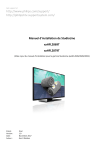
公開リンクが更新されました
あなたのチャットの公開リンクが更新されました。